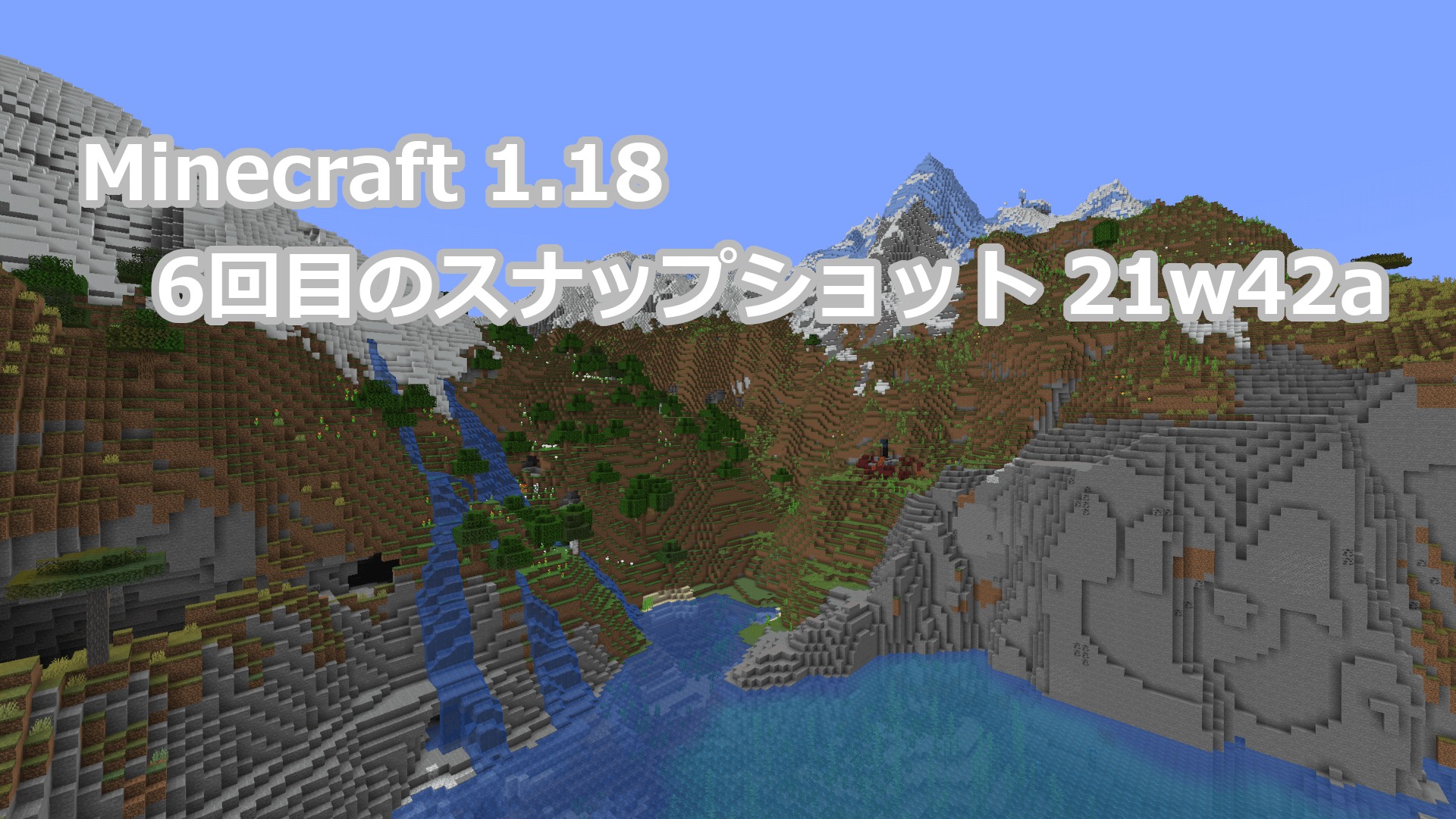MinecraftをWindowsでお楽しみの方々はMinecraftの元祖とも言えるJavaエディションを遊んでいますでしょうか、それともBedrockエディション俗に言う統合版で遊んでいますでしょうか。
これまでWindowsで遊ぶ際はそれぞれのエディションに応じた起動方法をとってきました。
それらが1箇所にまとまった新しいランチャーのMinecraft Launcher for Windowsが登場しましたので紹介します。
- Windows 10 バージョン1903 (2019年4月の大型アップデート)以降のOSが稼働している
- PCに十分な容量がある (2021年11月6日現在ランチャーのみの容量は30.3MB)
- Minecraft Java Editon / Minecraft Bedrock Edition / Minecraft Dungeons / Xbox Game Pass for PC / Xbox Game Pass Ultimate のいずれかを購入済
※いずれかを購入していなくてもインストール自体は可能ですがゲームは開始できません
ダウンロード&インストール
とりあえずダウンロードしてインストールしてみたい方は次の方法でインストールしましょう。
Microsoft Storeを開く
下記リンクをクリックするとMicrosoft Storeが起動し、Minecraft Launcherのページが開きます。
https://aka.ms/DownloadNewLauncher?ref=launcher
インストールボタンをクリック
ストアアプリ右側の「インストール」をクリックしてインストールを開始します。
もしMicrosoft Storeアプリを今まで使ったことがない場合はインストール前にログインするように促されますので、画面の指示に従いログインまたはMicrosoftアカウントの作成を行いましょう。
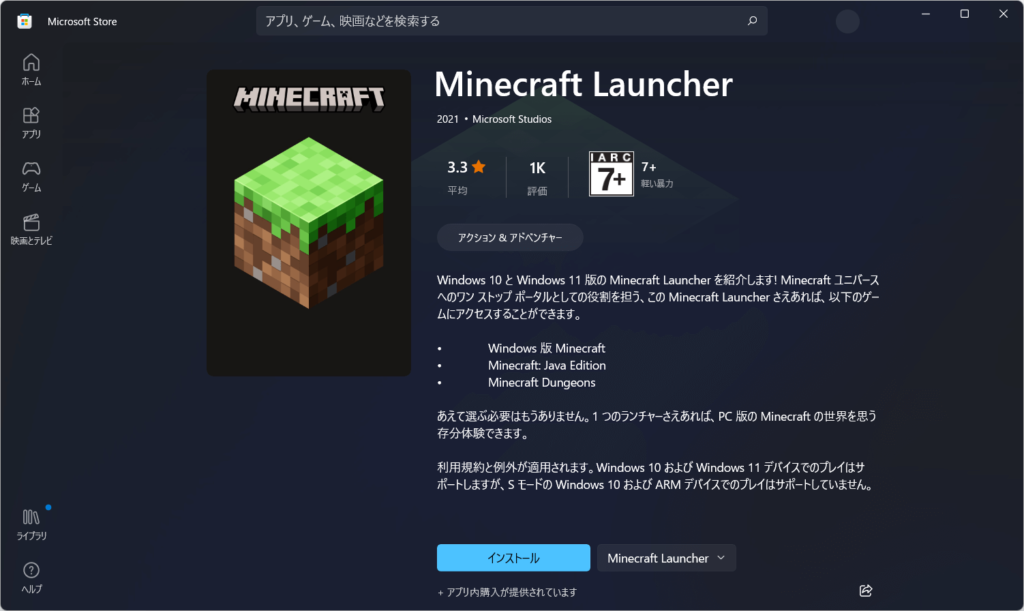
起動
インストールが完了したらMicrosoft Storeに表示されている「プレイ」またはWindowsのスタートメニューからMinecraft Launcherを選択します。
起動が完了するとログインを求められます。
2020年12月以降にMinecraftを購入した方またはそれ以前に購入した方でMicrosoftアカウントへ移行する作業をされた方はMICROSOFT LOGINを選択しましょう。
昔からアカウントを所有していてアカウントの移行をした記憶がない方はMOJANG LOGINに該当するかと思います。
ログインに関しては画面の指示に従って処理を行いましょう。
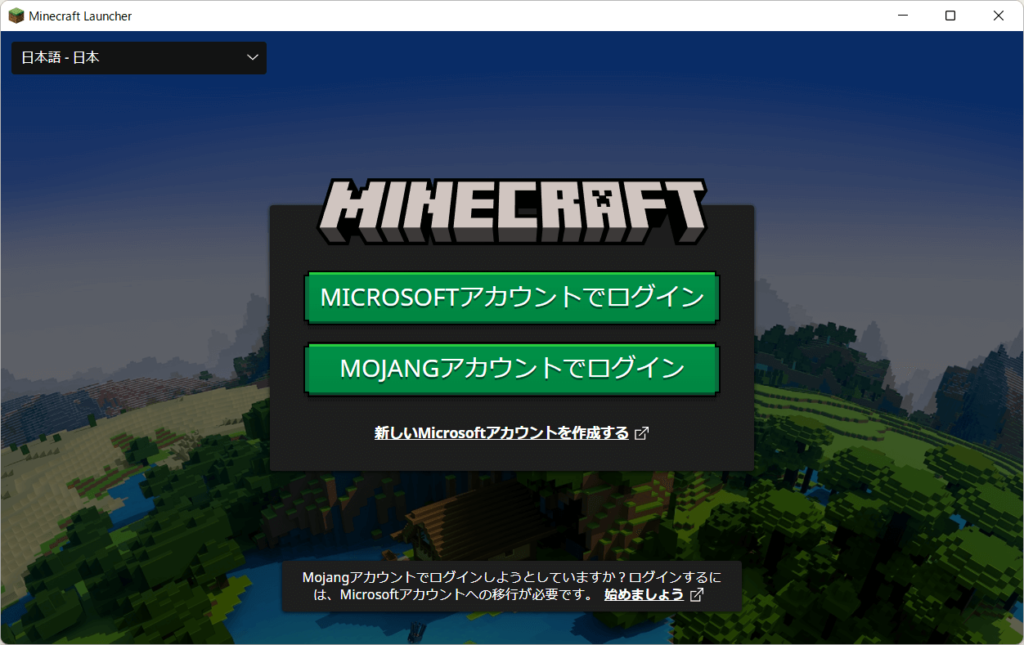
さぁはじめよう
以上でインストール完了です。
画面構成はJava Editionのランチャーと完全に一緒に思えますが、Minecraft Launcher for Windowsを使用すれば「MINECRSFT for Windows」のタブを選択することでBedrock Editionもここから起動することが可能です。
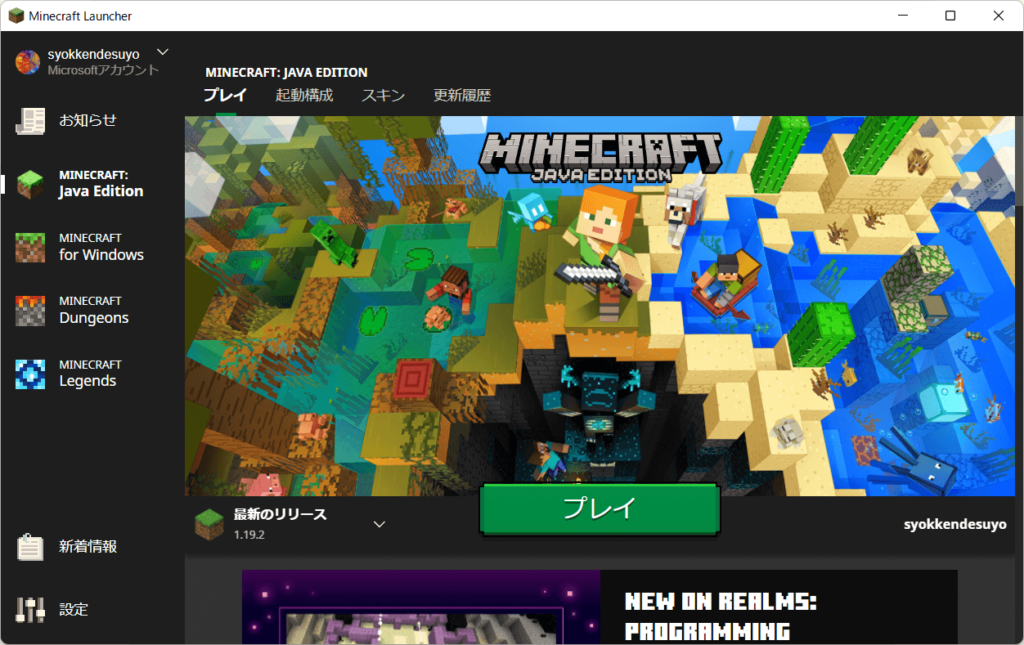
Minecraft Launcher for Windowsに関するよくある質問
- 「There is a new, improved Launcher.」ってランチャーに表示されたけれど?
- 「There is a new, improved Launcher.」または「There is a new, improved Launcher! Update to play the latest games.」と表示された場合は旧バージョンのランチャーを使用しています。
「Download it now!」または下記からランチャーをダウンロードしましょう。
https://aka.ms/DownloadNewLauncher?ref=launcher
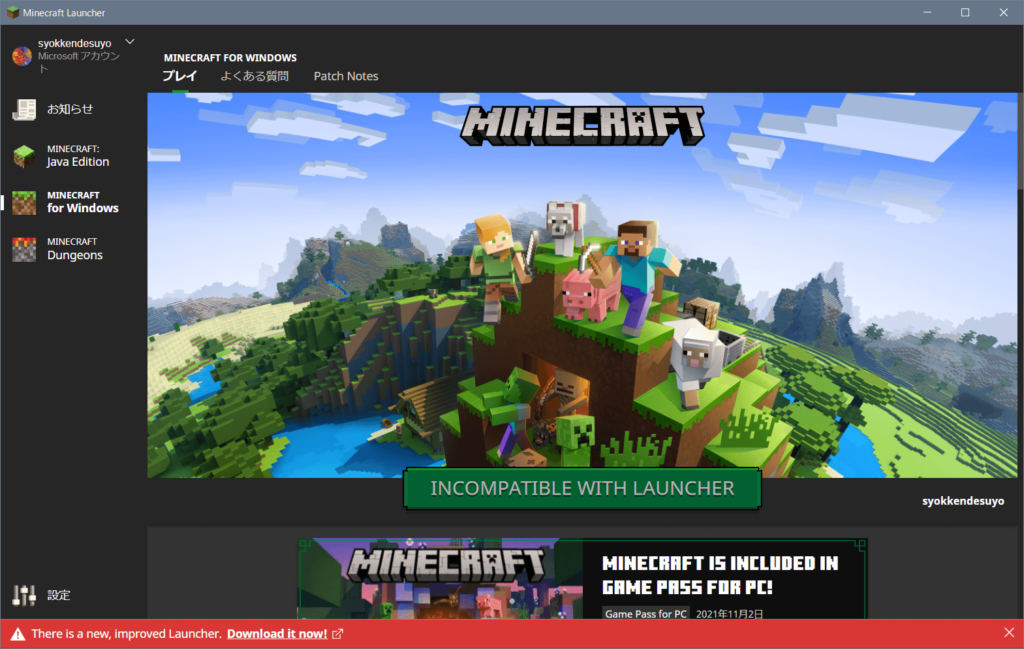
- Minecraft Launcher for Windowsってなに?
- Microsoft Storeから入手できる新しいランチャーで、Minecraft Java Edition、Minecraft Bedrock Editon、Minecraft Dungeonsを起動できる統合されたランチャーです。
ランチャー画面の構成はJava Edition用のMinecraft Launcherと同等になっています。
Xbox Game Pass for PCまたはXbox Game Pass Ultimateをサブスクリプション契約中の場合はこのランチャーでゲームにアクセスできます。
- MinecraftやMinecraft Dungeonsをプレイするには必ずこのランチャーが必要ですか?
- このランチャーを必ず使用する必要はありませんが、Minecraftに関する全てのゲームがここから起動できるので起動の際に手間取ることが無くなります。
Minecraft Education Editionに関しては新ランチャーでは対応していません。
- すでにMicrosoft Store等で購入したMinecraftは新しいランチャーで使用できますか?
- すでに購入したMinecraftをお持ちの場合も新ランチャーでゲームを開始できます。
ワールドの情報などは以前と同様の場所で読み書きされるのでセーブデータが消える心配はありません。
- Minecraft Launcher for Windowsは有料ですか?
- ランチャー自体は誰でもダウンロードが可能ですが、ゲームをプレイするにはそれぞれ購入する必要があります。
デモプレイについては無料で行なえます。
- Minecraft Launcher for Windowsはどのプラットフォームで動作しますか?
- Windows 10 バージョン1903 (2019年4月配信の大型アップデート)以降のアップデートが適用されているWindowsで動作します。
現在使用しているWindowsのバージョンが分からない場合は「Windowsキー」+「Rキー」を押下し、表示されたテキストボックスに「winver」と入力すると1903や2004、21H1などが表示されていると思います。
1903は2019の19と03月の03を組み合わせたもの、21H1は2021年1回目の大型アップデートを示すので、使用しているバージョンが2019年以降のものになっていれば対象です。
- Minecraft Unified Launcher と Minecraft Launcher for Windowsの違いはなんですか?
- Minecraft Unified Launcherは現行Java Editionをプレイしているユーザーが使用しているランチャーで、新ランチャーがMinecraft Launcher for Windowsになります。
新ランチャーではBedrock Edition(ランチャー内表記はMinecraft for Windows)が起動できるほかXbox Game Pass for PC / Xbox Game Pass Ultimateに対応しています。
| ランチャー名 | 対象OS | 起動できるゲーム | Xbox Game Pass |
|---|---|---|---|
| Minecraft Unified Launcher | Windows 7/8 | Java Edition Dungeons | 不明 |
| Minecraft Launcher for Windows | Windows 10/11 | Java Edition Bedrock Edition Dungeons | for PC Ultimate |
- 旧ランチャー(Minecraft Unified Launcher)はアンインストールする必要がありますか?
- アンインストールの必要はありませんが、混乱を避けるためにアンインストールを推奨します。
旧ランチャーで次の内容のメッセージが表示されますが引き続き利用は可能です。
You have new, upgraded version of the Launcher installed.
Minecraft Unified Launcher
The new Launcher has more features and games available for your operating system. Switch to it now to keep exploring the Minecraft universe – including the ability to play Minecraft games via Game Pass for PC! You can safely uninstall this version of the Launcher. Click here for the legacy (Win32) Launcher uninstallation guide.
日本語訳は次の通りです。
アップグレード済の新しいランチャーがインストールされています。
Minecraft Unified Launcher
新しいランチャーでは、新機能やプレイできるゲームが増えました。新ランチャーへ移行し、Minecraftの世界をXbox Game Pass for PCで堪能することもできます。このバージョンのランチャーは安全にアンインストールできます。
旧ランチャー (Win32版) のアンインストール方法はこちらからご確認頂けます。